Как восстановить поврежденный файл mov с видеорегистратора

Видеоформат MOV - это формат фильма QuickTime. Обычно файлы MOV в этом формате имеют качество HD, а формат MOV также генерируется обычной цифровой камерой. Однако такие файлы формата данных обычно приводят к потере или повреждению файлов по разным причинам, поэтому видео невозможно воспроизвести.
Здесь мы покажем вам общую причину повреждения файлов MOV и как восстановить или восстановить поврежденный файл MOV. Если вы хотите узнать больше о восстановлении или восстановлении поврежденных файлов, вы можете обратиться к как восстановить поврежденный файл.
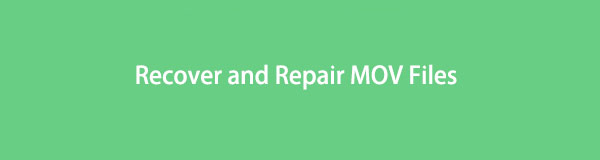
1. Общая причина коррупции файлов MOV
Если вы хотите легко восстановить поврежденный MOV-файл после восстановления, просто внимательно прочитайте эту статью. Прежде чем узнать, как восстановить поврежденный MOV-файл после восстановления, вам необходимо знать, почему поврежденные MOV-файлы не воспроизводятся:
Причина 1: проблема со сжатием видео
Когда вы пытаетесь сжать большой видеофайл, инструмент сжатия видео проверяет пиксели в каждом кадре видеофайла и сжимает их, группируя идентичные пиксели вместе. Таким образом, плохое сжатие видео дает фрагментированные изображения без заметных деталей.
Причина 2: сломанный заголовок видео
Файлы MOV имеют заголовки, относящиеся к фильму, и служат в качестве карты маршрута для указания направления к вашему компьютеру. Заголовочный файл содержит всю техническую информацию для плавного воспроизведения видео. Видео со сломанным заголовком не позволит вашему компьютеру воспроизвести видео или даже открыть его.
Причина 3: сбой питания во время записи видео
Это самые распространенные причины для всех. Во время записи видео файл заголовка является последним элементом, записанным в видео, а перерыв в подаче питания приводит к неправильной операции записи заголовка, что делает видео поврежденным и не воспроизводимым.
2. Восстановление поврежденных файлов MOV с помощью Fonelab
Восстановить поврежденные файлы MOV будет легко, если вы используете FoneLab Data Retriever.
- FoneLab Data Retriever имеет разные версии для обоих Мак и Windowsтак что не беспокойтесь о совместимости программного обеспечения.
- FoneLab Data Retriever может восстанавливать поврежденные видеофайлы в различных форматах, таких как MOV, FLV, AVI, WMV, ASF, И так далее.
- В дополнение к восстановлению поврежденных видеофайлов, FoneLab Data Retriever также может восстановить Фотографии, Необходимые документы, AudiosИ многое другое.
- FoneLab Data Retriever имеет 30-день бесплатно испытательный срок.
FoneLab Data Retriever - восстанавливайте потерянные / удаленные данные с компьютера, жесткого диска, флэш-накопителя, карты памяти, цифровой камеры и многого другого.
- Восстановление фотографий, видео, документов и других данных с легкостью.
- Предварительный просмотр данных перед восстановлением.
Шаг 1 Во-первых, вы должны загрузить и установить это программное обеспечение на свой компьютер. Затем он запустится автоматически.
Шаг 2 На главной странице выберите типы данных, которые вы хотите восстановить (здесь вы должны выбрать Видео) и место, где вы потеряли поврежденные файлы MOV. Затем нажмите Scan кнопку, чтобы начать быстрый процесс сканирования.

Шаг 3 После завершения процесса сканирования все поврежденные файлы MOV будут отображаться на интерфейсе. Щелкните тип файла на левой панели, чтобы найти данные, которые вы хотите восстановить. Вы также можете использовать Фильтр особенность, чтобы быстро найти файлы.

Шаг 4 Если вы не нашли недостающие данные, вы можете нажать Глубокий анализ в правом верхнем углу, чтобы повторить попытку. Глубокий анализ займет больше времени, чтобы завершить весь процесс сканирования, но он предложит вам больше результатов.
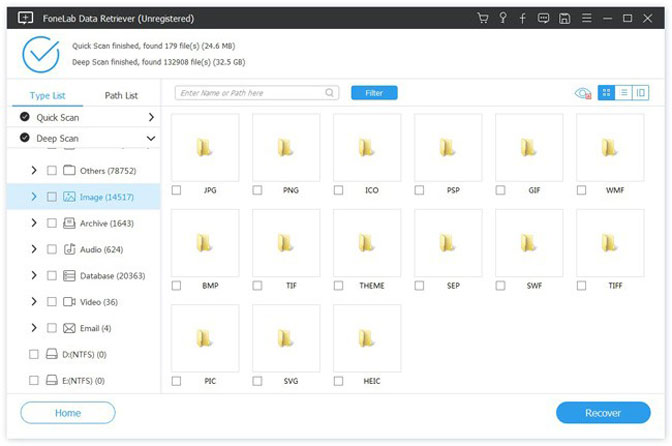
Шаг 5 Отметьте элементы и нажмите Recover кнопка. Выбранные поврежденные файлы MOV будут сохранены на вашем компьютере.

3. Используйте веб-сайт онлайн для восстановления поврежденного файла MOV
Пытаться restore.media - Мощный онлайн инструмент для восстановления медиа, который восстанавливает поврежденные MOV-файлы и аудиофайлы там, где другие не работают.
Что может сделать Resotre.Media для восстановления поврежденных MOV-файлов и аудиофайлов?
- Восстановите видео / аудио файлы автоматически или отправьте их нашим инженерам для ручной обработки
- Алгоритмы восстановления с учетом конкретных камер для более высокого уровня успеха.
- Поддержка большинства популярных форматов файлов, включая MP4, MOV, 3GP, MXF и другие.
- Не нужно ничего скачивать / устанавливать - восстанавливайте видео и аудио файлы онлайн.
- Доверие некоторым профессиональным студиям видеопродукции, журналистам и влогерам.
Заключение
В дополнение к восстановлению поврежденных файлов MOV, FoneLab Data Retriever также поддерживает восстановление фотографии, аудио, Электронная почта: , Документация и другие типы файлов. Хотите восстановить удаленное или потерянное видео? Вы можете обратиться к как восстановить удаленные видео.
Мы хотели бы узнать ваш опыт в решении таких проблем и есть ли у вас какие-либо предложения. Пожалуйста, не стесняйтесь, дайте нам знать в разделе комментариев ниже.

Многие из вас решили установить кабельное телевидение (сокращенно для замкнутого телевидения) Или DVR (сокращение от Digital Video Recorder) следить за домом, офисом и окружающей средой с целью обеспечения безопасности дома и офиса.
Вы когда-нибудь потеряли или случайно стерли видео, записанное с помощью камеры видеонаблюдения или DVR на жесткий диск или SD-карту? Видеозапись с камер видеонаблюдения или видеорегистратора является ключом к расследованию и сбору доказательств в случае кражи и взлома. Но если эти важные видео будут потеряны или удалены неправильно, мы можем восстановить CCTV / DVR?
Когда важные видео CCTV или DVR случайно удалены или стерты, вы можете восстановить видео из резервной копии на windows, Все, что вам нужно сделать, это открыть папку с резервной копией видео, найти удаленное / стертое видео, а затем скопировать и сохранить восстановленное видео обратно на диск камеры / карту памяти SD.
Но что, если у вас нет резервной копии? Не волнуйтесь, мы можем восстановить удаленные видео CCTV или DVR с FoneLab Data RetrieverКроме того, мы можем восстановить удаленные видео CCTV или DVR из резервной копии системы или корзины.

1. Восстановить утерянные или удаленные видео с камер видеонаблюдения и видеорегистрации из корзины
Как мы все знаем, когда мы удаляем файл, файл передается только в корзину, но не удаляется, если вы не очистили корзину. Поэтому, когда мы хотим восстановить удаленные видео CCTV или DVR, мы можем восстановить наши файлы в Корзина.
Откройте Корзинанайдите файлы, которые вы хотите восстановить, щелкните правой кнопкой мыши это, нажмите Восстановить, И тогда вы можете получить удаленные файлы обратно.
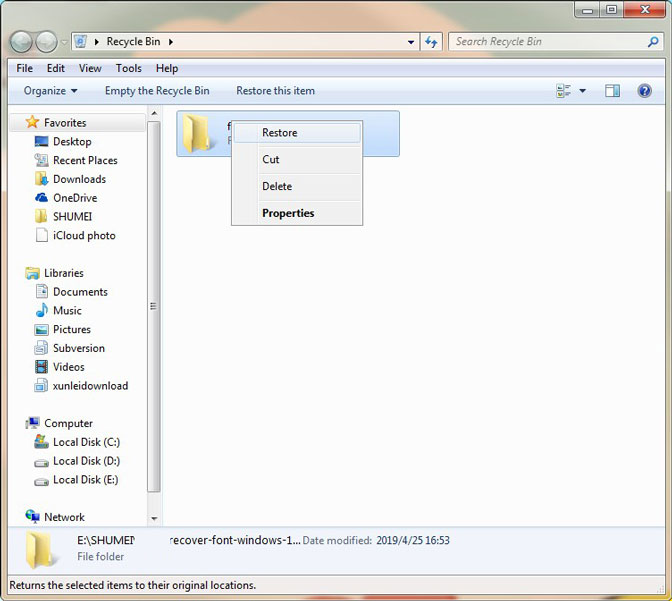
2. Используйте FoneLab Data Retriever для восстановления потерянного или удаленного видео с CCTV и DVR.
Не у всех есть привычка регулярно делать резервные копии. Если вы один из них и у вас нет резервной копии удаленных видео с камер видеонаблюдения или видеорегистратора, я боюсь, что нет другого выхода, кроме как использовать сторонний инструмент для восстановления видео.
FoneLab Data Retriever является одним из лучших программ для восстановления видео. Он предназначен для восстановления практически всех удаленных или потерянных видео в различных форматах, в том числе MP4, AVI, MPG, WMVи MOV, сканируя жесткий диск без изменения исходных данных.
FoneLab Data Retriever - восстанавливайте потерянные / удаленные данные с компьютера, жесткого диска, флэш-накопителя, карты памяти, цифровой камеры и многого другого.
- С легкостью восстанавливайте фотографии, видео, контакты, WhatsApp и другие данные.
- Предварительный просмотр данных перед восстановлением.
Шаг 1 Во-первых, вы должны скачать, устанавливать и запуск это программное обеспечение для восстановления данных на вашем ПК или Mac. Затем вставьте карту памяти CCTV или DVR в компьютер с помощью устройства чтения карт.

Шаг 2 На главном интерфейсе выберите Видео в разделе типов файлов и выберите карту памяти в разделе «Съемные диски». Затем нажмите Scan кнопку, чтобы начать быстрое сканирование на карте памяти.

Шаг 3 После окончания Scan В процессе все видео в любых форматах будут отображаться в окне. Посмотрите эти видео и найдите то, что вам нужно. Вы также можете использовать Фильтр функция, чтобы быстро найти ваше видео.

Шаг 4 Отметьте пункты, которые вы хотите восстановить, а затем нажмите Recover кнопка. Выбранные элементы будут сохранены на вашем компьютере.
Наконечник: Если вы не нашли пропавшие видео, вы можете выбрать Глубокий анализ сканировать снова. Завершение процесса сканирования займет больше времени, но даст больше результатов.
3. Восстановление потерянных или удаленных видео с камер видеонаблюдения и видеорегистрации из резервной копии системы
Если ваша система регулярно настраивает автоматическое резервное копирование, то мы можем восстановить удаленные видео CCTV или DVR из резервной копии системы.
Шаг 1 Нажмите на Start и нажмите кнопку Панель управления.
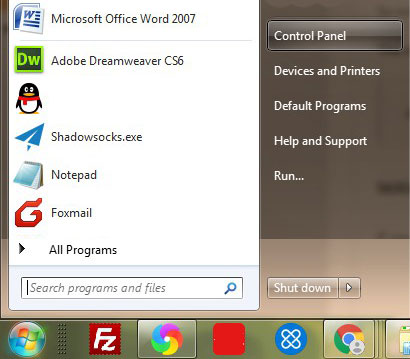
Шаг 2 Выберите Резервное копирование и восстановление, Если вы установите Просмотр по категориям, наведите на Система и безопасность, тогда вы увидите Резервное копирование и восстановление опцию.
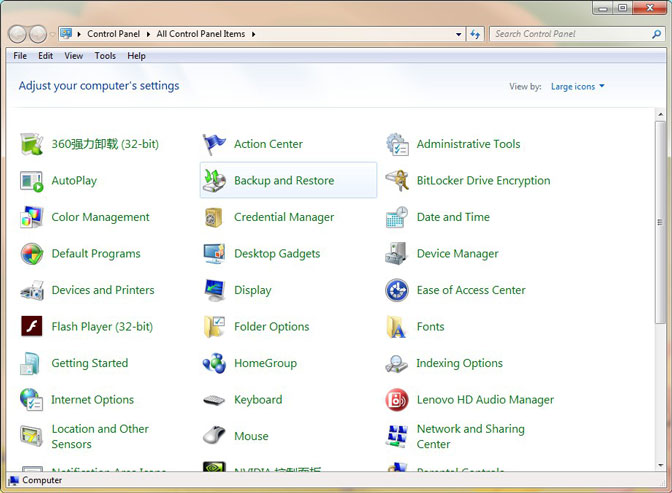
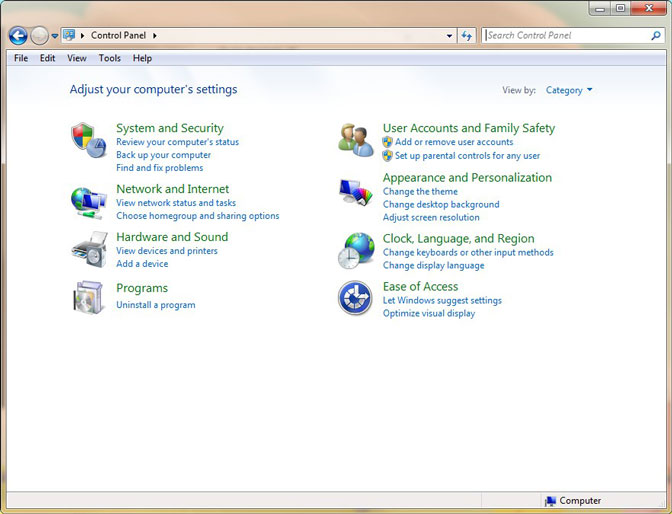
Советы: чтобы избежать потери видеонаблюдения
1. Применить несколько вариантов хранения
Целесообразно выполнять резервное копирование видеоизображений CCTV и DVR на различные устройства хранения, кроме вашего компьютера. Таким образом, мы можем восстановить видео с камер видеонаблюдения и видеорегистратора, которые нам нужны, с других устройств, когда что-то не так с компьютером.
2. Регулярно делайте резервные видеоматериалы и другие файлы
Если вы регулярно создаете резервные копии видео CCTV и DVR, в случае удаления или потери видео вы не будете так нервничать и застать врасплох, мы можем раз в месяц или раз в квартал копировать DVR или CCTV внутри загрузка видео сохранена на компьютер или другие средства хранения.
3. Будьте в курсе времени записи ваших камер / систем безопасности
Многие карты памяти CCTV или DVR имеют заглушки для хранения данных. Когда пространство на карте памяти исчерпано, система видеонаблюдения и видеорегистратор автоматически прикрывают новое видео к исходному видео, что приведет к потере видеоданных. Поэтому нам нужно сделать резервную копию видео до того, как пространство на карте памяти не будет исчерпано. Мы можем оценить общие дни записи CCTV и DVR по разрешению, скорости передачи данных и т. Д., Чтобы выполнить резервное копирование видео во времени.
FoneLab Data Retriever - восстанавливайте потерянные / удаленные данные с компьютера, жесткого диска, флэш-накопителя, карты памяти, цифровой камеры и многого другого.
- С легкостью восстанавливайте фотографии, видео, контакты, WhatsApp и другие данные.
- Предварительный просмотр данных перед восстановлением.
Заключение
Больше чем это, FoneLab Data Retriever могу помочь тебе восстановить удаленное видео с компьютера, жесткий диск, флэш-накопительи т.д. В дополнение к видео, он может восстановить удаленные изображения с карты памяти, электронная почта, Документация, Audiosи больше данных.
Если у вас есть предложения по восстановлению удаленных видео с камер видеонаблюдения и видеорегистраторов, поделитесь ими с нами.

Конечно, если вы хотите восстановить удаленные или потерянные видео файлы, здесь вы можете использовать FoneLab Data Retriever программное обеспечение, и вы будете знать, что, как восстановить потерянные или удаленные файлы просто и быстро.
1. Восстановление поврежденного видео через онлайн-сайт
Метод 1: попробуйте Restore.Media - мощный онлайн-инструмент для восстановления мультимедиа, который восстанавливает видео и аудио файлы там, где другие не работают
Что может Resotre.Media делать для ремонта видео и аудио файлов?
- Восстановление видео / аудио файлов автоматическиили отправьте их нашим инженерам для ручная обработка
- Восстановление алгоритмы с учетом конкретных камер для более высокого уровня успеха.
- Поддержка большинства популярных форматов файлов, в том числе MP4, MOV, 3GP, MXF & Больше.
- Не нужно ничего скачивать / устанавливать - ремонт видео и аудио файлов онлайн.
- Нам доверяют некоторые из профессиональные студии по производству видео, журналисты и влогеры.
Метод 2: FIX.VIDEO - Простое восстановление поврежденных файлов MP4, MOV, 3GP. Профессиональная служба восстановления видео
FIX.VIDEO может восстановить видео файлы высокой четкости, созданные профессиональными камерами. Мы можем восстановить видео с канон, Nikon, Черная магия, GoPro, iPhone, автомобильный видеорегистратор, Android, Дроны (DJI Phantom, Mavic Pro, Spark, Inspire), Apple ProRes и многое другое.
2. Поврежденное видео через онлайн-сайт
Метод 1: онлайн-сайт, который может бесплатно повредить файлы, но с размером файла 10M.
Просто следуйте инструкциям ниже, и вы можете просто повредить файл.
Шаг 2 Нажмите на ОТ ВАШЕГО КОМПЬЮТЕРА, Выберите документ Word и нажмите «Открыть». Имя файла появится под Выберите файлы для повреждения.
Шаг 3 Нажмите на ПОВРЕЖДЕННЫЙ ФАЙЛ, Это загружает файл и повреждает его.
Шаг 4 Нажмите на ЗАГРУЗИТЕ СВОЙ ОШИБОЧНЫЙ ФАЙЛТогда вы можете получить поврежденные файлы.
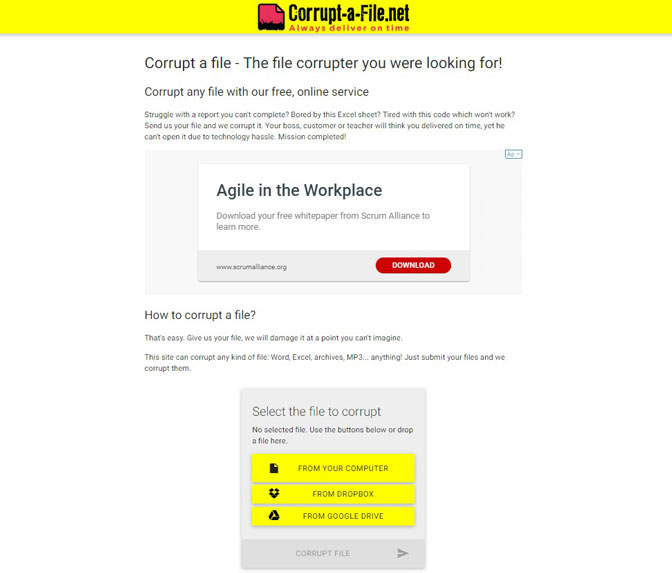
Метод 2: онлайн-сайт, который не показывает безопасность, но может быть свободно поврежден независимо от размера видео
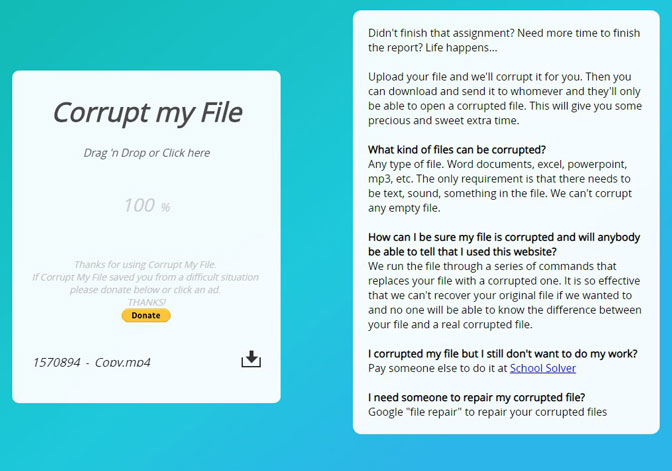
Шаг 2 Просто дорогой Файл в Повредить мой файл поле или нажмите на ящик чтобы открыть его и выбрать Файл Вы хотите испортить.
Шаг 3 когда 100% отображается в поле, имя поврежденного файла появляется ниже. Нажмите на значок загрузки рядом с ним, чтобы получить поврежденный файл, который вы хотите.
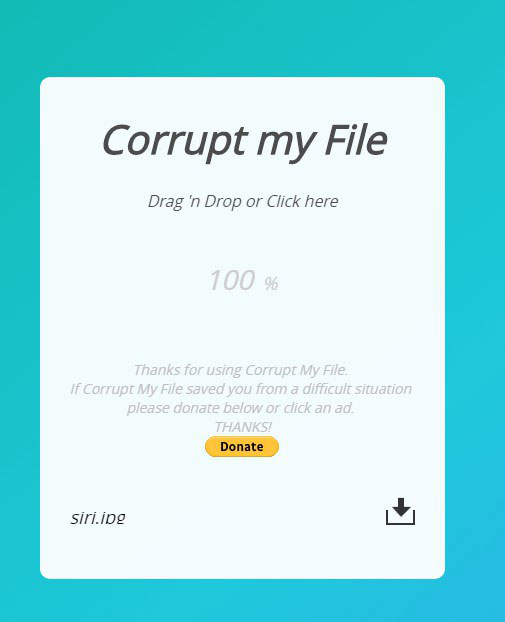
3. Восстановить утерянное поврежденное видео обратно через программное обеспечение
Чтобы предотвратить потерю данных, необходимо иметь резервную копию и образ системы. Но большинство из нас не знают об этой важности. Что тогда? Может быть, пришло время прибегнуть к инструменту восстановления данных.
FoneLab Data Retriever это мощное и безопасное программное обеспечение для восстановления данных. Он предназначен для восстановления практически всех удаленных или потерянных данных путем сканирования вашего компьютера. Это позволяет выбрать отдельные видео для восстановления.
Это программное обеспечение может гарантировать безопасность данных. Когда вы восстанавливаете потерянные видео, они не сохраняют эти данные на своем сервере.
FoneLab Data Retriever - восстанавливайте потерянные / удаленные данные с компьютера, жесткого диска, флэш-накопителя, карты памяти, цифровой камеры и многого другого.
- С легкостью восстанавливайте фотографии, видео, контакты, WhatsApp и другие данные.
- Предварительный просмотр данных перед восстановлением.
Шаг 1 Во-первых, вы должны загрузить и установить это программное обеспечение на свой компьютер. Затем он запустится автоматически.
Шаг 2 На главной странице выберите типы данных, которые вы хотите восстановить (здесь вы должны выбрать Видео) и место, где вы потеряли видео. Затем нажмите Scan кнопку, чтобы начать быстрый процесс сканирования.
Если вы не знаете, где были потеряны ваши данные, вы можете выбрать Корзина в восстановить файлы из корзины.

Шаг 3 После завершения процесса сканирования все видео будут отображаться в интерфейсе. Щелкните тип файла на левой панели, чтобы найти данные, которые вы хотите восстановить. Вы также можете использовать Фильтр особенность, чтобы быстро найти файлы.

Шаг 4 Если вы не можете найти недостающие данные, вы можете нажать Глубокий анализ в правом верхнем углу, чтобы повторить попытку. Глубокий анализ займет больше времени, чтобы завершить весь процесс сканирования, но он предложит вам больше результатов.

Шаг 5 Отметьте элементы и нажмите Recover кнопка. Выбранные видео будут сохранены на вашем компьютере.

Заключение
В дополнение к восстановлению видео, это программное обеспечение также может восстановить документы Wordизображения, аудиозаписи, электронные письма и другие типы файлов с компьютера, жесткого диска, флэш-накопителя, цифровой камеры и т. д. И это также может помочь вам восстановить текстовый файл с жесткого диска.
Возможно у многих установлены видеорегистраторы. Все в нем хорошо при обычной эксплуатации, но бывает, что в форс-мажорных ситуациях именно необходимый последний фрагмент, последняя видеозапись не сохранилась правильно. Вот это самое печальное и в этом случае помощь видеорегистратора равна нулю.

Имею больше 2 года в эксплуатации видеорегистратор G90 на чипе ambarella a7la30. После года у него сдох аккумулятор. При включении необходимо нажимать на ОК, чтобы запись начинался и при выключении нажимать снова ОК, чтобы запись правильно сохранился. Последнее действие я не делал и почти подхватился за это.
Необходимо было любыми способами восстановить последнюю запись. В моем случае оказалось решение простым. Ну, все дело сделала программа за считанные секунды. И не пришлось ковыряться в hex-е.
Итак, нам необходимо:
- поврежденный необходимый файл
- нормально воспроизводимый файл с того же регистратора
- программа DATAKAM PLAYER
На момент написания статьи, версия программы была 6.0. Качаем и запускаем программу. Открываем поврежденный файл. Программа оповестит, что файл поврежден
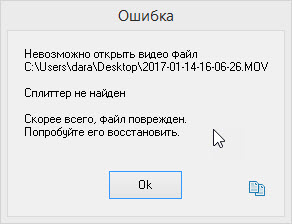
После этого в списке файлов жмем правой кнопкой мыши и выбираем "Восстановить поврежденный файл

В первом пункте выбираем поврежденный файл, во втором нормально воспроизводимый файл и выбираем второй метод (первый метод не пробовал)

В моем случае где-то через 30-40 сек программа сохранила восстановленный файл.
Читайте также:


